How Can We Help?
Configurando o módulo de gerenciamento de patch da BitDefender
SINTOMA:
Você precisa de orientações sobre como implementar e configurar o módulo de gerenciamento de patches da BitDefender.
APLICA-SE À:
- BitDefender GravityZone cloud.
- BitDefender GravityZone on-premise.
SOLUÇÃO:
ANTES DE INICIAR:
O módulo de gerenciamento de patches da BitDefender é vendido separadamente do BitDefender GravityZone e seu licenciamento é por máquina. Certifique-se de que você possui uma licença do produto seguindo as indicações deste artigo:
VISÃO GERAL:
O módulo de gerenciamento de patches do BitDefender GravityZone provê a capacidade de atualizar sistemas operacionais com Microsoft Windows, todos os produtos Microsoft e aplicativos e utilitários de terceiros, tais como: Adobe, Corel, AutoDesk, Google, VMware, Citrix, navegadores (Chrome, Firefox, Opera) e vários outros fabricantes. Para uma lista completa das aplicações suportadas visite este artigo:
Arquitetura da solução:
O módulo de gerenciamento de patches do BitDefender Gravityzone usa uma arquitetura cliente/servidor composta de dois componentes à saber:
- Módulo cliente do gerenciamento de patches: trata-se do módulo cliente do gerenciamento de patches que é implementado em cada endpoint da rede. Ele tem por papel baixar as atualizações de um servidor central chamado 'Servidor de Cache do Gerenciamento de Patches' e implementar a atualização no endpoint alvo.
- Servidor de cache do gerenciamento de patches: é o servidor do módulo de gerenciamento de patches da BitDefender, responsável por baixar as atualizações do fabricante e armazenar localmente, permitindo que os clientes baixem e instalem as atualizações a partir dele.
PROCEDIMENTO:
ETAPA 1: CRIAÇÃO DO PACOTE CLIENTE DO GERENCIAMENTO DE PATCHES
1. Efetue o login no console de gerenciamento do BitDefender GravityZone.
2. Clique no menu ‘Pacotes’ -> botão ‘Adicionar’ e configure o pacote conforme imagem abaixo:
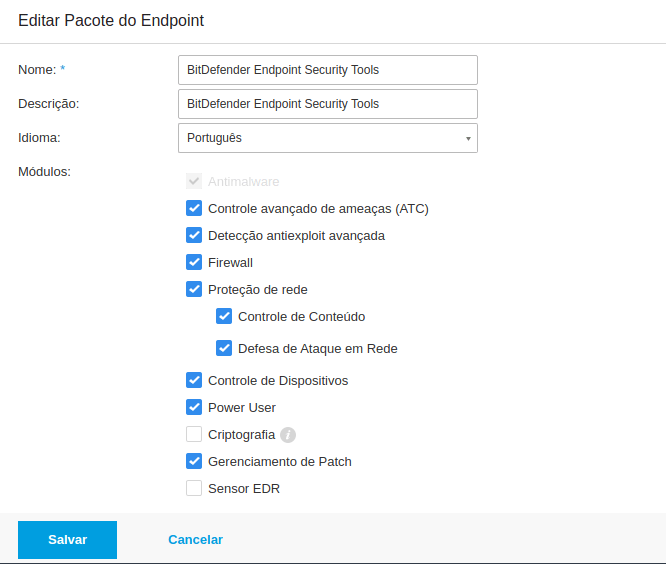
3. Pressione o botão ‘Salvar’.
4. Marque o pacote, clique no botão ‘Download’ e instale em seus endpoints clientes.
IMPLEMENTANDO O MÓDULO CLIENTE EM ENDPOINTS JÁ INSTALADOS:
Se você possui o BitDefender Endpoint Security Tools já implementado e deseja apenas incluir o cliente do módulo de gerenciamento de patches siga estes passos:
ETAPA 1: CRIAÇÃO DO PACOTE DO SERVIDOR DE CACHE DO MÓDULO DE GERENCIAMENTO DE PATCHES
1. Efetue o login no console de gerenciamento do BitDefender GravityZone.
2. Clique no menu ‘Pacotes’ -> botão ‘Adicionar’ e configure o pacote conforme imagem abaixo:
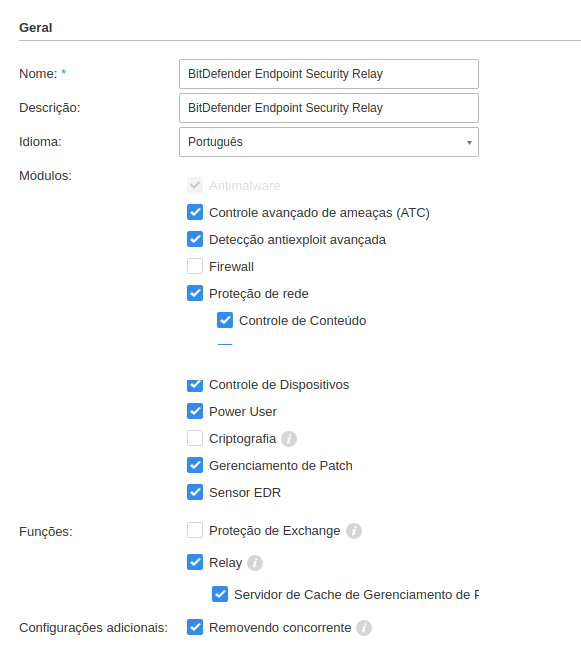
3. Pressione o botão ‘Salvar’.
4. Marque o pacote, clique no botão ‘Download’ e instale nos endpoints que atuarão como relay e servidor de cache do módulo de gerenciamento de patches.
IMPLEMENTANDO O MÓDULO SERVIDOR EM RELAYS JÁ INSTALADOS:
Se você possui o BitDefender Endpoint Security Tools já implementado e deseja apenas incluir o cliente do módulo de gerenciamento de patches siga estes passos:
ETAPA 3: CONFIGURAÇÃO DA POLÍTICA DE GERENCIAMENTO DE PATCHES.
A política de gerenciamento de patches automatiza o processo de aplicação das atualizações nos endpoints alvo. Siga os passos abaixo para realizar a configuração:
1. Efetue login no console de gerenciamento ‘BitDefender GravityZone’.
2. Clique no menu ‘Políticas‘.
3. Clique na política que está aplicada aos seus computadores. Caso não possua uma política, clique no botão ‘Adicionar‘ para criar uma.
4. Configure todos os módulos da sua política de acordo com suas necessidades e clique no menu ‘Gerenciamento de patch’.

5. Na caixa ‘Configurações de download de patch‘ localize o relay que possui o módulo ‘Servidor de Cache de Gerenciamento de Patch‘ instalado e pressione o botão ‘Adicionar‘. Isto fará com que seus agentes busquem as atualizações neste relay.
6. Marque a caixa ‘Use sites de fornecedores como local de retorno para baixar patches‘.
7. Marque a caixa ‘Varredura de patch automática‘.
8. Defina na caixa ‘Recorrência‘ o horário da varredura de patches.
9. Marque o item ‘Instale os patches automaticamente após a verificação‘ para instalar os patches manualmente.
10. Na seção ‘Status da atualização‘ defina no campo ‘Segurança‘ o que fazer quando houverem patches de segurança disponíveis. Escolhendo ‘Imediatamente‘ fará com que os patches sejam aplicados tão logo estiverem disponíveis, alternativamente você poderá escolher os itens ‘Semanalmente‘ ou ‘Diariamente‘ e definir o horário mais apropriado para aplicação.
11. Ainda na sessão ‘Status da atualização‘ defina no campo ‘Sem segurança‘ o que fazer quando houverem atualizações não relativas a segurança disponíveis.

12. Marque a caixa ‘Fornecedor e produto específico‘ se desejar atualizar apenas produtos específicos. Você deverá selecionar o fabricante e o produto e pressionar ‘Adicionar‘. Abaixo um exemplo deste tipo de configuração.

13. De forma a garantir que máquinas que estejam desligadas no horário da atualização recebem os corretivos o mais rápido possível marque a caixa ‘Se for perdida, rodar assim que possível‘. Isto fará com que ao ligar o computador as atualizações sejam aplicadas.
14. Marque a caixa ‘Adiar reinicialização‘ para prevenir possíveis reboots exigidos pelo processo de atualização.
15. Pressione ‘Salvar‘.
16. Vá para o menu ‘Rede‘ localize o grupo de computadores ou computador individual que deseja aplicar a política, marque-o e clique no botão ‘Atribuir política‘ e então selecione a política criada por você e pressione o botão ‘Terminar‘.
17. A automação da aplicação de patches foi configurada.
NOTA DE COPYRIGHT
A Lnx-IT Informação e Tecnologia não autoriza a cópia, alteração, adaptação, redistribuição, deste artigo sem autorização prévia por escrito. Interessados em utilizar poderão nos contatar através de nossos telefones ou e-mail.